【原创】Oracle 11g R2 Client安装配置说明(多图详解)
1. 准备工作
安装Oracle11gR2client的时候,如果刚从网上下载的Oracle client,可能无法再2008 R2或者2012 R2的服务器上面运行。
报错:[INS-13001]环境不满足最低要求,此时需要在配置文件\stage\cvu\cvu_prereq.xml中添加代码:
<OPERATING_SYSTEM RELEASE="6.2"> <VERSION VALUE="3"/> <ARCHITECTURE VALUE="64-bit"/> <NAME VALUE="Windows Server 2012"/> <ENV_VAR_LIST> <ENV_VAR NAME="PATH" MAX_LENGTH="1023" /> </ENV_VAR_LIST> </OPERATING_SYSTEM> |
当然,如果是32位的就将<ARCHITECTURE VALUE="64-bit"/>改成<ARCHITECTURE VALUE="32-bit"/>即可。
2. 安装过程
运行setup.exe程序,稍等检查完毕后,安装类型选择【管理员】
语言有需求的,可以从左边选择不用的语言列表移动到右边即可。
修改Oracle的基目录和软件位置目录。
通常有些时候会有一些检查的先决条件不满足,多数是安装x86和x64两个版本的客户端时候会出现一些问题,这时候需要勾选上【全部忽略】再执行下一步。
3. 常用基本设置
3.1. 添加监听程序
点击【监听程序】再点击加号,再点击底部的【添加地址】,输入主机和端口号即可。主机和端口默认有填入内容,如果不同请修改即可。
3.2. 添加【服务命名】即访问数据库
点击【服务命名】,再点击加号,将打开网络服务名向导界面。入下下图。
如果已经添加了的服务,要修改主机名和端口号,则在下图中2的界面修改即可。
添加服务的详细步骤如下:
主机名为IP地址或者详细的域名。端口号是Oracle的端口号。
如果觉得这篇文章看了对您有帮助,请点击右下方按钮【推荐】
以方便他人在 DataStrategy 博客推荐栏中快速看到这些文章,感谢!。
作者:DataStrategy
出处:https://www.cnblogs.com/xiongnanbin/
联系:1183744742@qq.com;xiongnanbin@126.com
本文版权归作者和博客园共有(转载的归原作者所有),欢迎转载,但是请在文章页面明显位置给出原文连接。如有问题或建议,请多多留言、赐教,非常感谢。


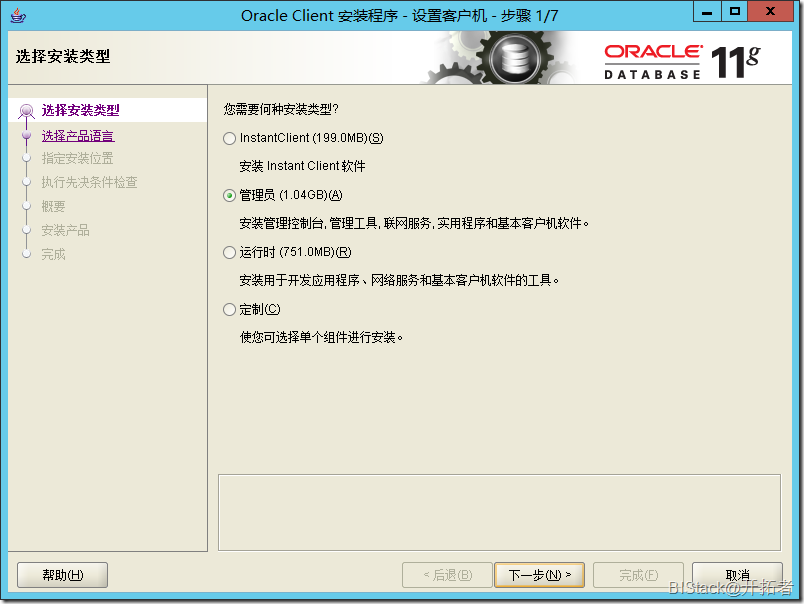
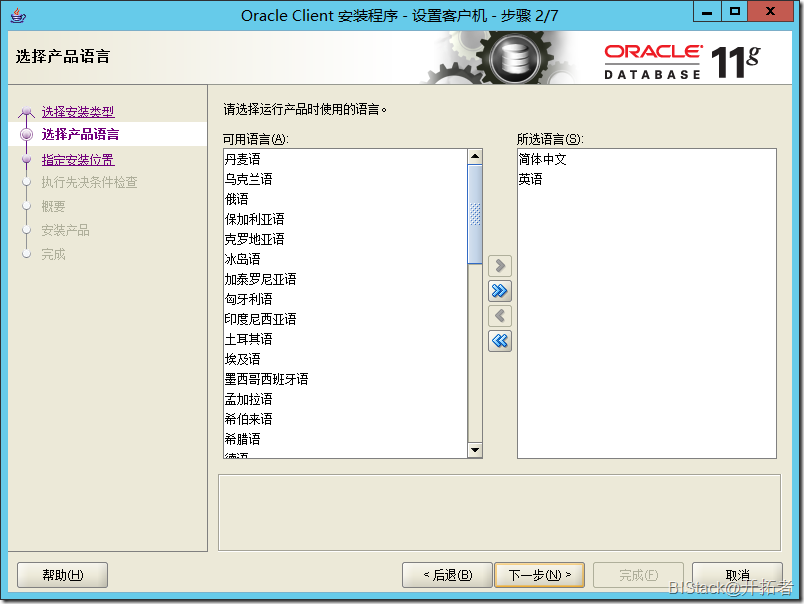
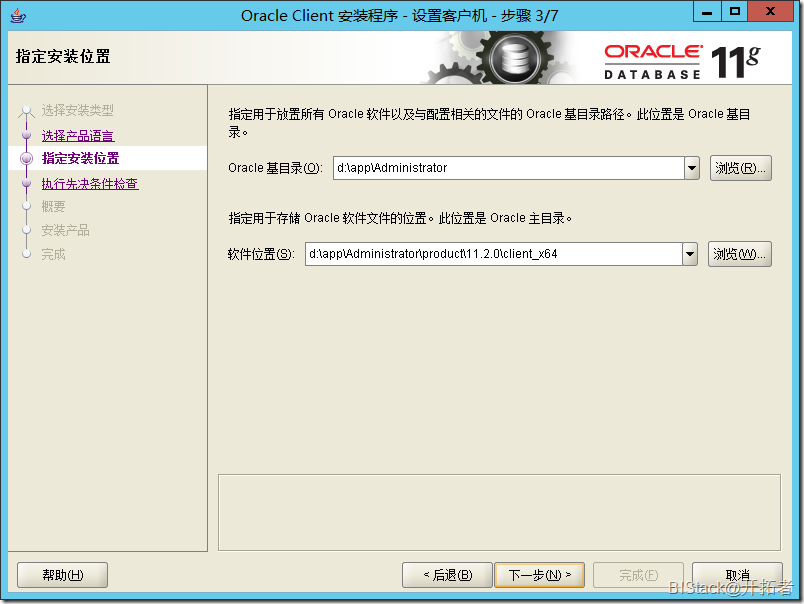
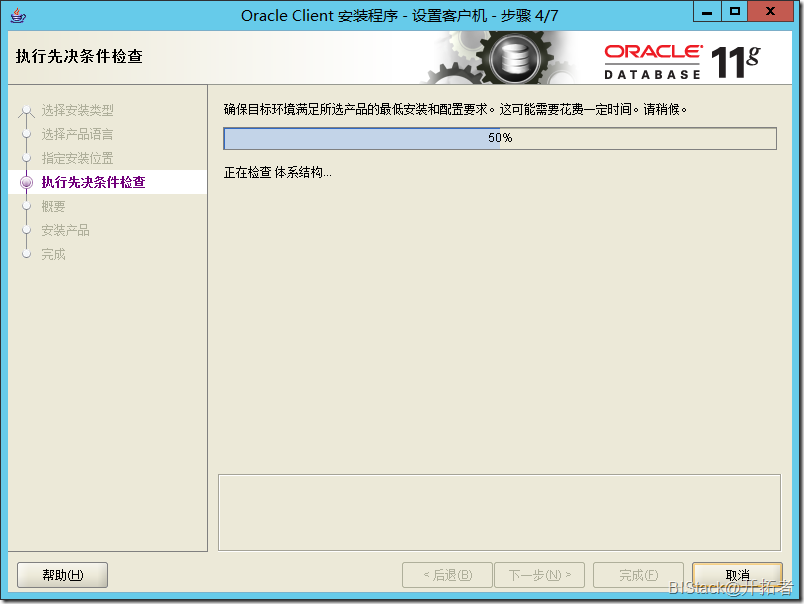
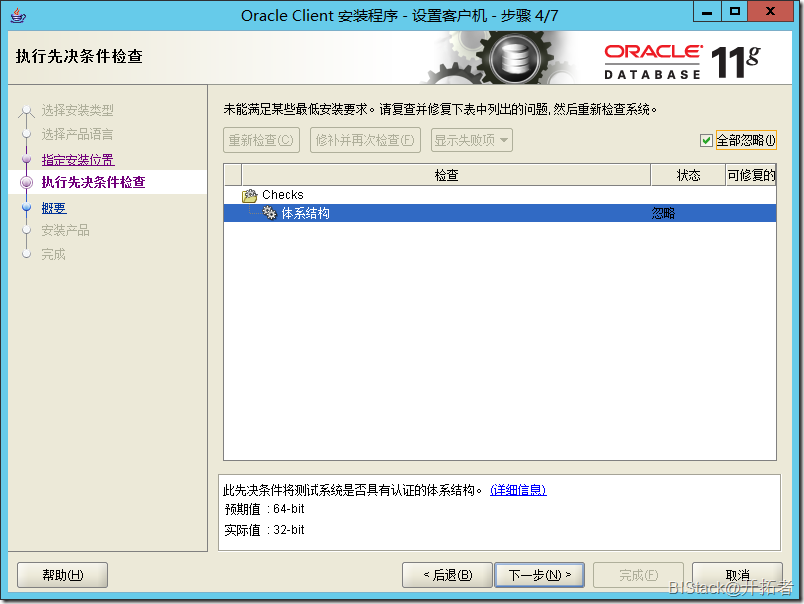
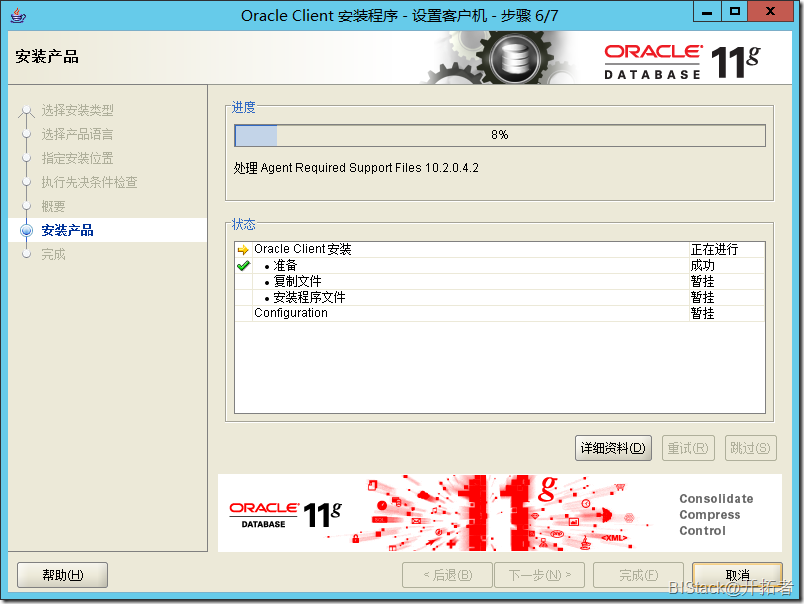
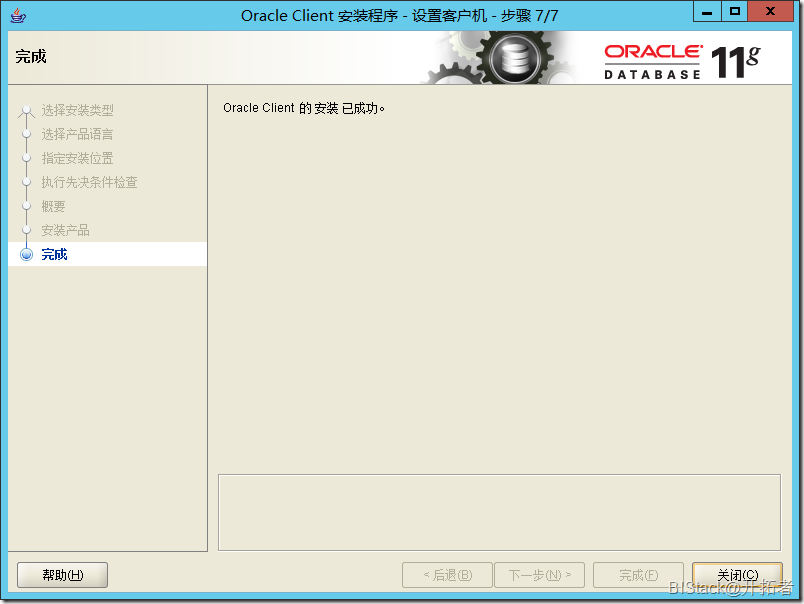

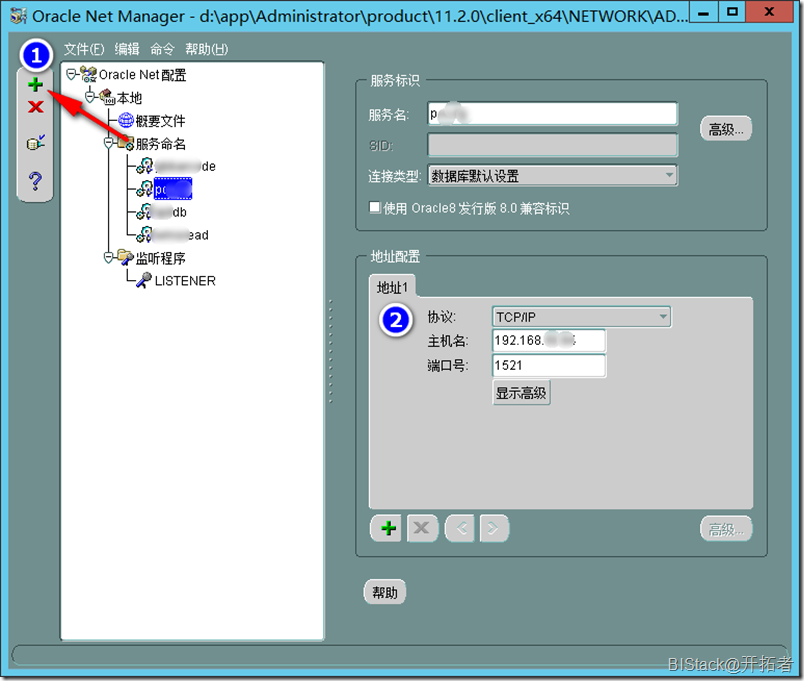
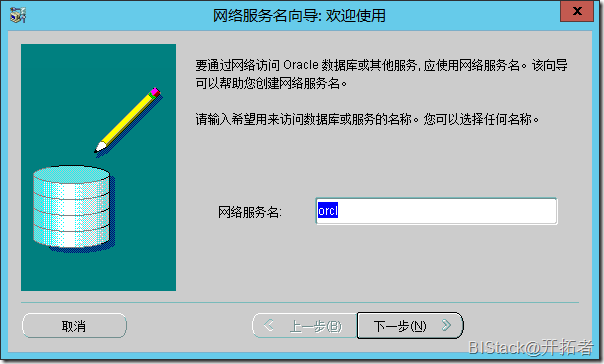
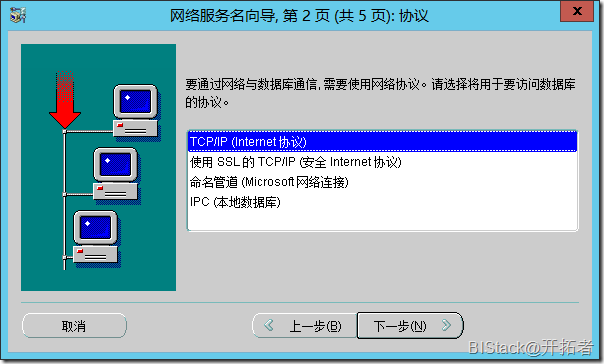
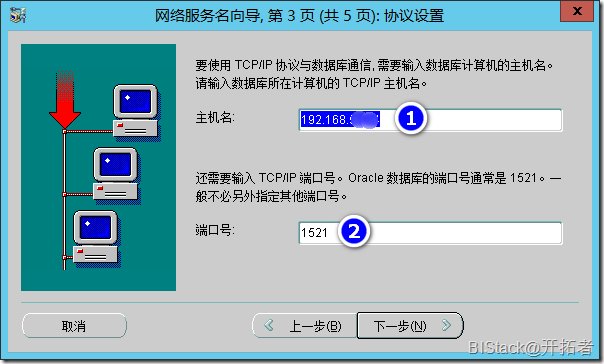
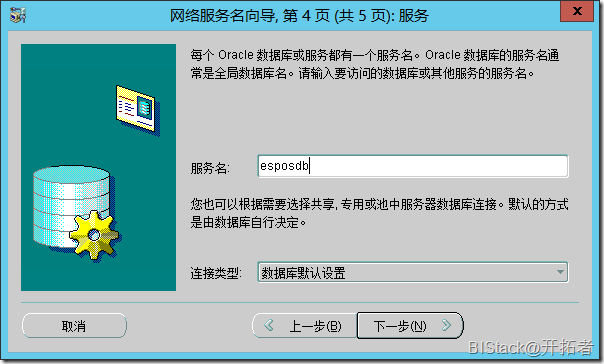
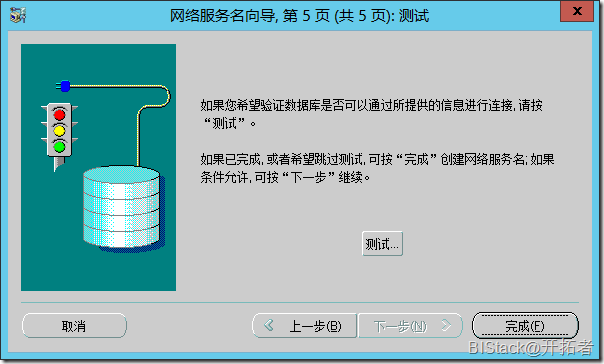

 浙公网安备 33010602011771号
浙公网安备 33010602011771号